手机美图秀秀如何眨眼 怎样用美图秀秀做美女眨眼的动态效果
日期: 来源:铲子手游网
手机美图秀秀如何眨眼,美图秀秀作为一款功能强大的手机美图软件,让我们可以轻松将自己的照片制作成各种有趣的动态效果,其中美女眨眼效果是很多女孩子最喜欢的一个,通过不同的操作方式,可以让眼睛动态展现自然的效果,让照片更加生动有趣。那么如何使用美图秀秀制作美女眨眼效果呢?下面我们一起来看看步骤吧!
具体步骤:
1.打开美图秀秀软件,进入其主界面中;
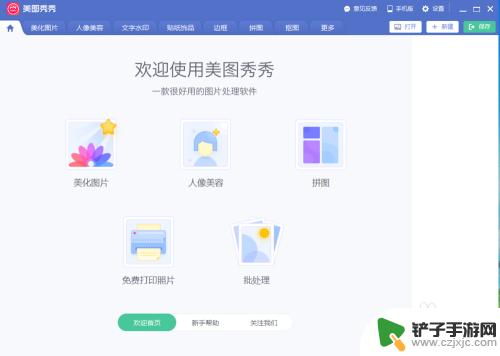
2.用鼠标点击人像美容;
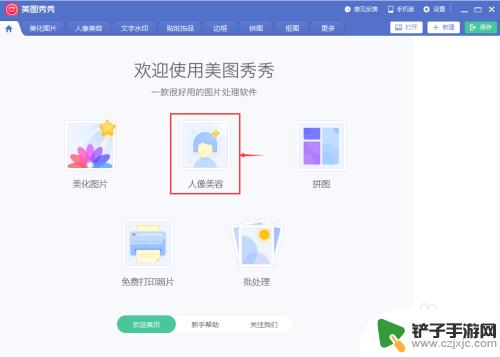
3.在出现的页面中点击打开图片;
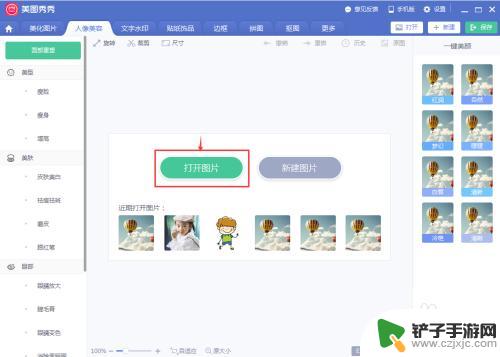
4.找到并选中需要处理的图片,然后按打开;
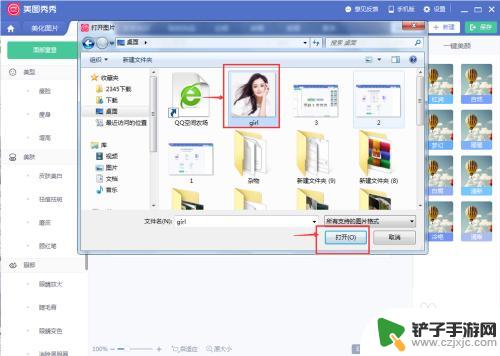
5.将图片添加到美图秀秀中;
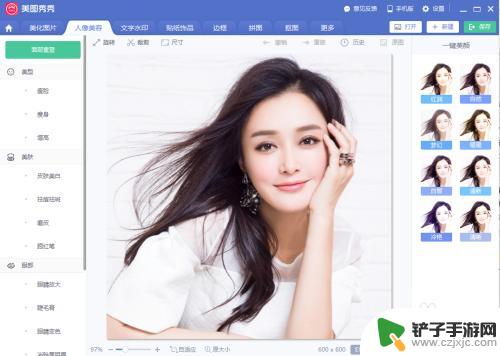
6.点击面部重塑;
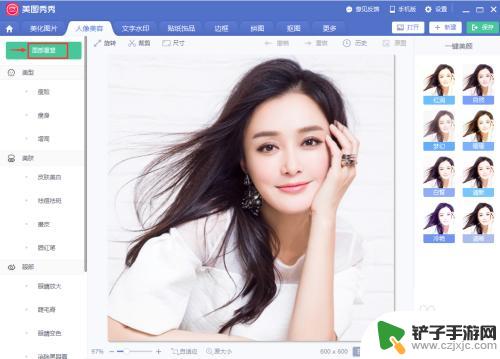
7.用鼠标点击选中眼睛;
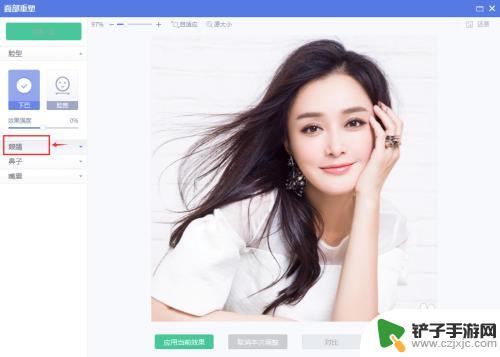
8.点击眼高;

9.将效果强度变为-100%,然后按应用当前效果;
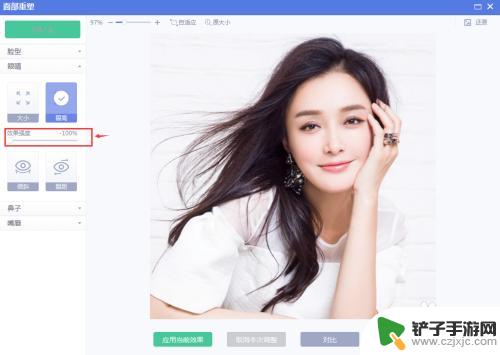
10.点击美型,然后选择瘦脸;
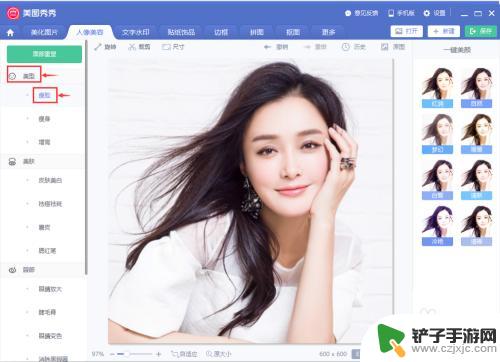
11.将鼠标移到上眼睑上,往下拉。然后将鼠标移到下眼睑上,往上拉,将眼睛变小,制作完毕,点击应用当前效果并保存该图;
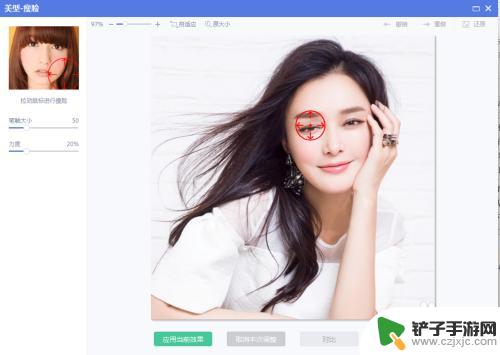
12.点击更多菜单,选择闪图;
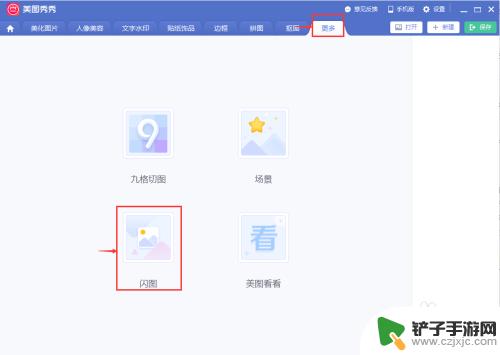
13.点击自定义闪图;
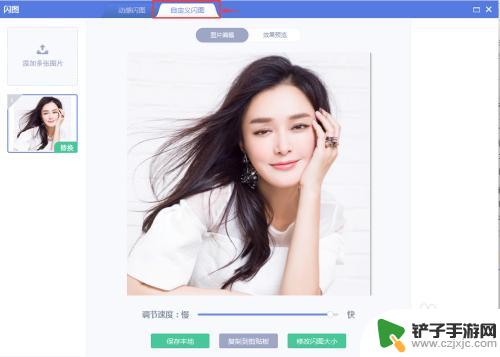
14.点击添加多张照片;
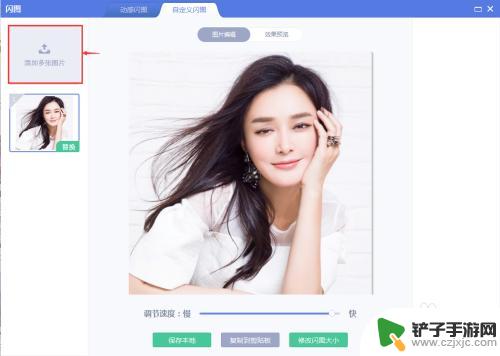
15.找到没有修改眼睛以前的原图,选中它后按打开;
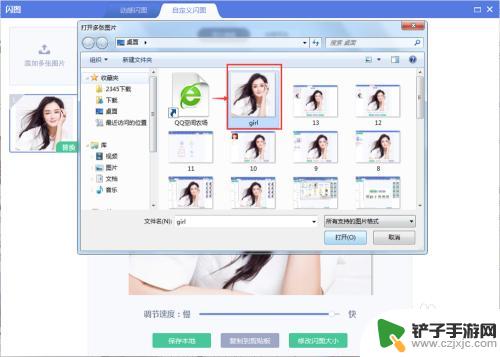
16.点击保存本地;
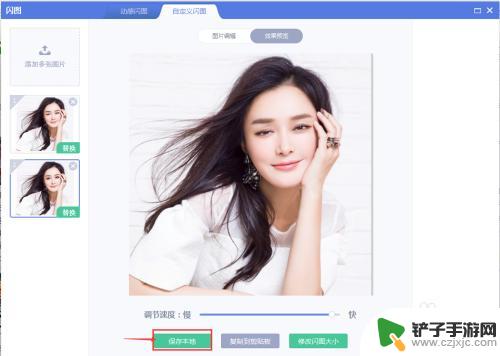
17.输入好文件名,选择文件类型为gif,然后点击保存;

18.出现保存成功,我们就完成了美女眨眼的动画;
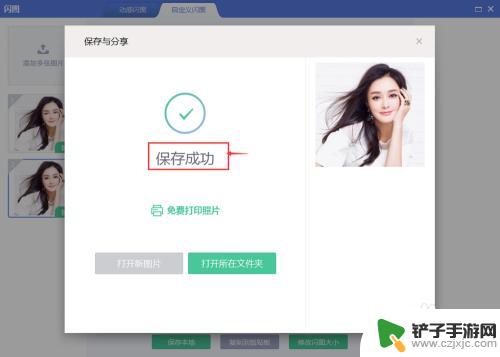
19.制作好的效果图如下,是不是很好玩?赶紧试试吧!

以上是手机美图秀秀如何眨眼的所有内容,需要的用户可以根据小编的步骤进行操作,希望本文对大家有所帮助。














